Viber no se abre en Mac Fix
Si usted está experimentando un problema donde Viber no se abrirá en su Mac en El Capitan, a continuación, la mayoría de las veces se puede reparar a mano. Viber para Mac debe trabajar con OS X 10.7 León o más sin embargo, algunos usuarios han experimentado problemas con las actualizaciones de OS X que consiste en OS X 10.10 Yosemite, OS X 10.11 El Capitan y también OS X 10.12 Sierra donde Viber no se abrirá en Mac, así como el icono del Dock de vez en cuando tiene una "X" en él. Aquí nos fijamos en un par de métodos para repararlo además describimos exactamente cómo solucionar errores de código de activación de Viber. Tenga en cuenta que estas reparaciones no se benefician de Sierra - Viber en realidad ni siquiera se ha actualizado para ser compatible con Sierra y hasta que sea, no hay mucho que puedas hacer.
Viber no se abre en Mac Error Fix
Si Viber no se abre en Mac, el servicio inicial y más conveniente es siempre para asegurarse de que está ejecutando la última versión de Viber para Mac. Viber actualizar con frecuencia el producto rápidamente cuando los problemas como este son reportados por grandes ofertas de los clientes y por lo que vale la pena descargar la versión más actualizada de Viber para Mac así como montarlo para ver si eso soluciona el problema antes de hacer nada más. Si no lo hace, después de que hay un par de cosas que usted puede intentar.
- Desinstalar Viber moviendo la aplicación a la Papelera. Aconsejamos hacer uso de AppCleaner para desinstalar Viber en Mac porque es importante eliminar todos los documentos. Sin embargo, puede hacerlo a mano yendo a / Biblioteca/Application Support/ViberPC y también eliminar la carpeta ViberPC. Para revelar la carpeta Biblioteca en su Mac, asegúrese de Finder está seleccionado, haga clic en Ir y mantenga pulsada la secreta ALT, así como verá la carpeta Biblioteca aparece en el menú de caída. Si tiene problemas para hacer esto, utilice AppCleaner para eliminar todos los documentos relacionados con Viber antes de volver a instalar. Tenga en cuenta que esto borrará temporalmente sus conversaciones y también habla hasta que vuelva a instalar Viber y también comienza a sincronizar de nuevo.
Cuando haya eliminado la carpeta ViberPC, simplemente vuelva a instalar Viber descargando el archivo última versión de Viber. A continuación, debe desinstalar y volver a instalar Viber en su iPhone.
Esto ayuda a muchas personas sin embargo no para otros. Si usted todavía tiene problemas con Viber no funciona en su Mac, intente lo siguiente .
Desactive el Firewall de su Mac si está activado. Para ello, haga clic en el diseño del logotipo de Apple en la parte superior izquierda de su ordenador de sobremesa, así como elegir Preferencias del Sistema, Seguridad & y Privacidad y, a continuación, seleccione la pestaña Firewall y asegúrese de que está desactivada. Reanude Viber y también debería funcionar. A continuación, puede reactivar Viber.
Si esto no funciona, el último servicio es intentar hacer una edición básica del archivo Info.plist. Lo más probable es que a su Aplicaciones carpeta en Finder, mantenga pulsada la tecla Ctrl, haga clic en el símbolo de Viber, así como seleccione Mostrar contenido del paquete :.
Navegar hasta el Info. plist datos, ábralo y asegúrese de que ambos valores de cadena son precisamente como a continuación es decir, 5 y también 5.0.1:.
Guardar los documentos y también relanzar Viber y usted necesita para descubrir que funciona de nuevo.
Viber Para Mac Error de código de activación
Algunos usuarios han localizado que no pueden activar Viber para Mac. La razón de esto es que posiblemente tiene una versión anterior de Viber montado en su móvil. Usted tiene que asegurarse de que tiene la versión más reciente de Viber en su teléfono móvil con el fin de obtener el código de activación de Viber. Actualizar Viber para Android o Viber para iOS así como debería poder activar Viber una vez más. Tenga en cuenta que no necesita incluir el código internacional del país ni el icono "+". Sólo tienes que elegir la nación en la que vives para asegurarte de que aparece la bandera adecuada junto al número.
Otros problemas de Viber no funciona en Mac
Otros problemas que los clientes han conectado realmente a Viber para Mac son por lo general como resultado de os obsoletos. No hay tal cosa como Viber para Mac 10.6 Snow Leopard, o Viber para Leopard OS X 10.5 o 10.5.8. Si intenta abrirlo en OS X 10.6 Snow Leopard o inferior, simplemente no se abrirá. Como se indica en el sitio web de Viber, Viber para Mac sólo los servicios de Lion OS X 10.7 o superior:.
Así que el remedio en la mayoría de las otras situaciones es simplemente para ver a ella se está ejecutando OS X 10.7 Lion, OS X 10.8 Mountain Lion, OS X 10.9 Mavericks, OS X 10.10 Yosemite o OS X 10.11 El Capitan .
Si tienes cualquier otro tipo de problema con Viber en tu Mac, háznoslo saber en los comentarios de abajo e intentaremos ayudarte.
¿Por qué no se abre mi escritorio de Viber?
Su software antivirus o las funciones de seguridad integradas de Windows pueden estar impidiendo que Viber se inicie en su sistema. Si tiene la aplicación, tenemos que permitir que la aplicación a través de Firewall de Windows, o simplemente la lista blanca en la configuración del antivirus y ya está bueno para ir.
¿Cómo abro Viber en mi Macbook?
Mac
- Descargue la versión para Mac de Viber para escritorio.
- Haga clic en el archivo una vez que haya terminado de descargarse (en la parte inferior de su pantalla)
- Se abrirá Viber: arrastre el icono de Viber a la carpeta de aplicaciones.
- Se le redirigirá a su carpeta Aplicación: haga doble clic en Viber.
Cómo puedo arreglar una aplicación que no se abre en mi Mac?
Cómo arreglar una aplicación que no se abre en Mac
- Reinicie el Mac. Siempre es inteligente comenzar con la solución más simple posible.
- Actualice la aplicación.
- Borre el archivo de preferencias de la aplicación (archivo plist).
- Inicie su Mac en modo seguro.
- Utiliza la Utilidad de Discos para reparar los permisos de la app.
- Vuelva a instalar la app.
- Ponte en contacto con el desarrollador de la app.
¿Por qué no funciona mi Viber?
En primer lugar, debe reiniciar el teléfono y comprobar si está ejecutando la última versión de Viber. A continuación, compruebe si su teléfono tiene una buena conexión a Internet.
Deja una respuesta

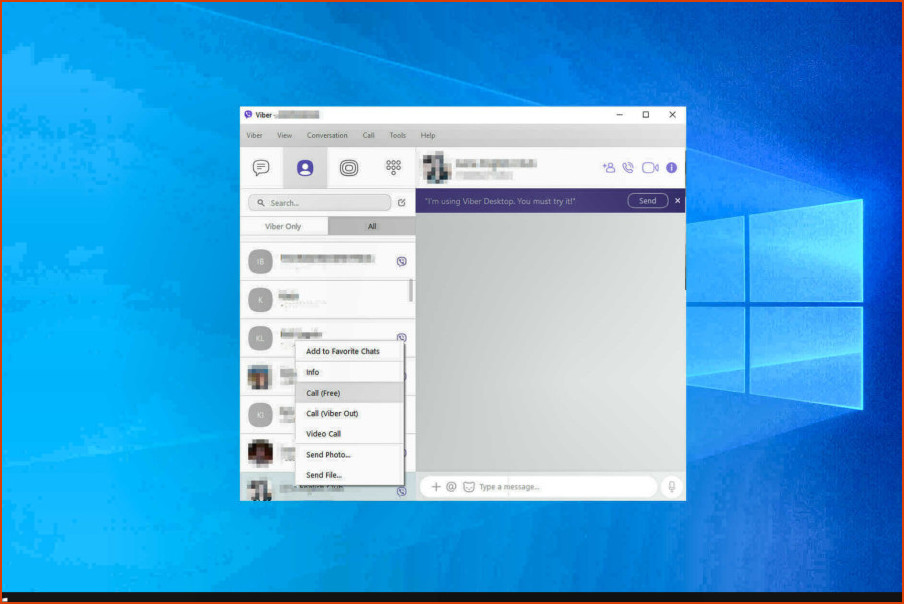
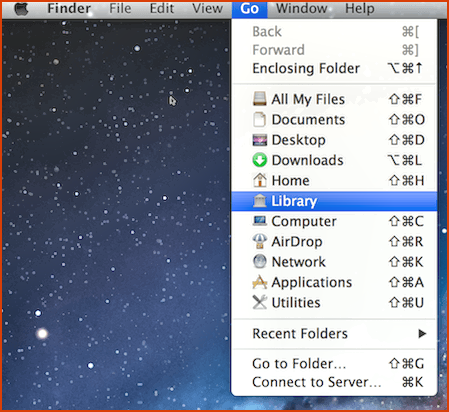
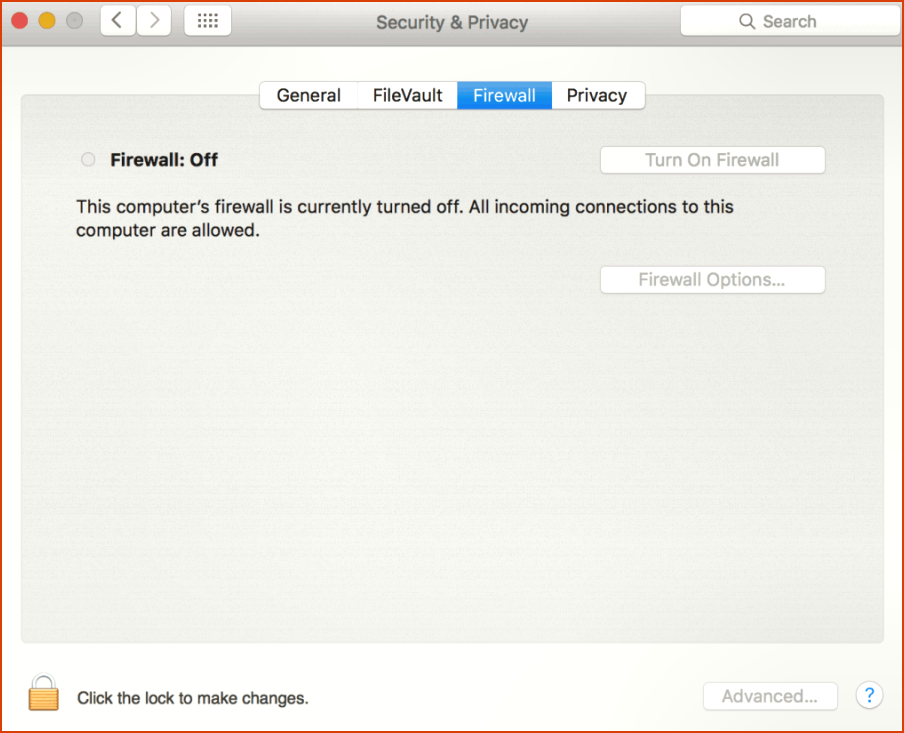
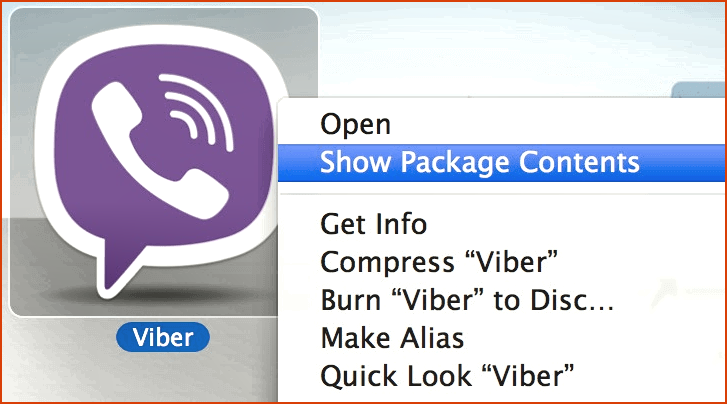
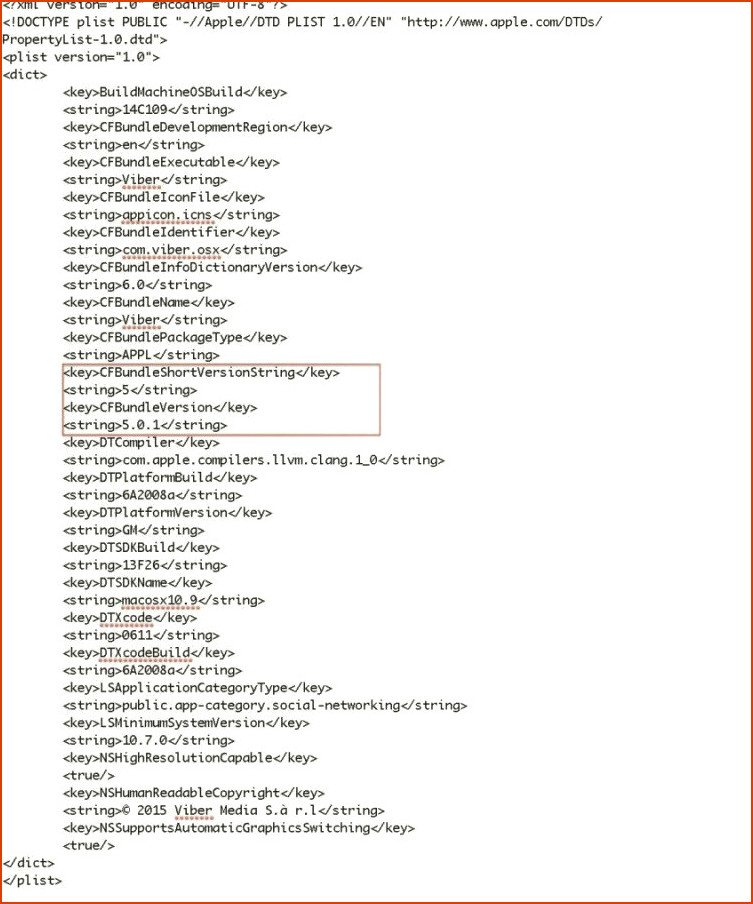
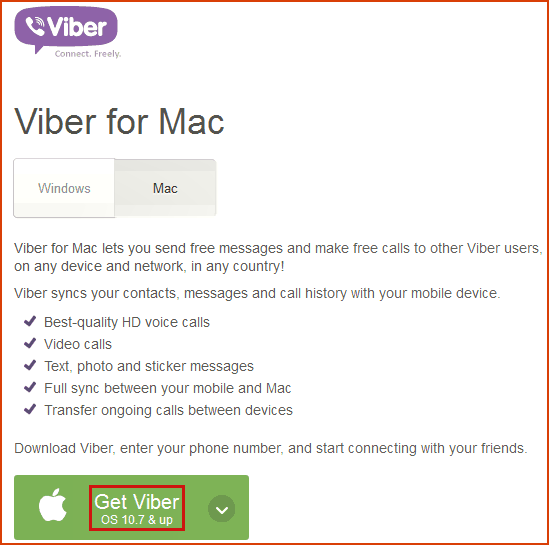
Artículos Relacionados